答案:通过调整CSS的width、height、top等属性可改变Y形图标粗细和比例,使用animation属性可添加旋转等动画效果,还可利用border属性创建三角形组合成Y形。
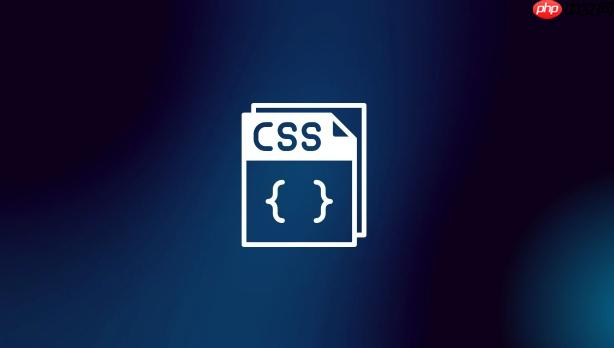
绘制 CSS 中的 Y 形图标或图案,本质上是利用 CSS 的盒模型、定位以及转换(transform)属性,巧妙地组合多个元素,最终呈现出 Y 字形状。
解决方案
核心思路是创建三个矩形:一个垂直的矩形作为 Y 的主干,另外两个稍微倾斜的矩形作为 Y 的两个分支。通过调整这些矩形的位置、大小和旋转角度,就可以得到不同样式的 Y 形图案。
以下是一个基础的 CSS 绘制 Y 形图标的示例:
立即学习“前端免费学习笔记(深入)”;
<div class="y-icon"> <div class="stem"></div> <div class="branch left"></div> <div class="branch right"></div> </div>
.y-icon {
position: relative;
width: 50px; /* 调整图标整体宽度 */
height: 80px; /* 调整图标整体高度 */
}
.stem {
position: absolute;
top: 0;
left: 50%;
width: 6px; /* 主干宽度 */
height: 60px; /* 主干高度 */
background-color: #3498db; /* 主干颜色 */
transform: translateX(-50%); /* 居中主干 */
}
.branch {
position: absolute;
top: 15px; /* 分支起始位置,调整数值改变Y的形状 */
width: 6px; /* 分支宽度 */
height: 45px; /* 分支高度 */
background-color: #3498db; /* 分支颜色 */
transform-origin: top center; /* 设置旋转中心 */
}
.branch.left {
left: 0;
transform: rotate(-30deg); /* 左分支旋转角度 */
}
.branch.right {
right: 0;
transform: rotate(30deg); /* 右分支旋转角度 */
}这段代码创建了一个
y-icon
stem
branch
top
left
width
height
transform
transform-origin
如何调整Y形图标的粗细和比例?
调整 Y 形图标的粗细和比例,主要涉及修改 CSS 中
.stem
.branch
width
height
top
.stem
width
.branch
height
.branch
top
y-icon
width
height
如何添加动画效果到Y形图标?
为 Y 形图标添加动画效果,可以使用 CSS 的
animation
.y-icon {
/* ...之前的样式... */
animation: rotateY 2s linear infinite; /* 添加旋转动画 */
}
@keyframes rotateY {
from {
transform: rotate(0deg);
}
to {
transform: rotate(360deg);
}
}这段代码定义了一个名为
rotateY
除了矩形,还能用其他形状绘制Y形图标吗?
当然可以。除了矩形,还可以使用 CSS 的
border
border-left
border-right
border-bottom
以上就是怎么画Y CSS_CSS绘制Y形图标与图案教程的详细内容,更多请关注php中文网其它相关文章!

每个人都需要一台速度更快、更稳定的 PC。随着时间的推移,垃圾文件、旧注册表数据和不必要的后台进程会占用资源并降低性能。幸运的是,许多工具可以让 Windows 保持平稳运行。

Copyright 2014-2025 https://www.php.cn/ All Rights Reserved | php.cn | 湘ICP备2023035733号